Ehkä olet juuri ostanut ensimmäisen iPhonesi tai et yksinkertaisesti ole koskaan käyttänyt Musiikki-sovellusta. Koska tämä on loistava työkalu suosikkikappaleidesi kuuntelemiseen tai uusien kappaleiden löytämiseen, katso nämä 15 vinkkiä Apple Musicin hyödyntämiseen iPhonellasi!
1. Tutustu Apple Music-sovellukseen
Musiikkisovelluksen tutkimiseen ja tutustumiseen kannattaa tutustua. Tiedät aina, mistä etsiä haluamaasi musiikkia ja mistä löydät piilotetut ominaisuudet, joiden olemassaolosta et tiennytkään.
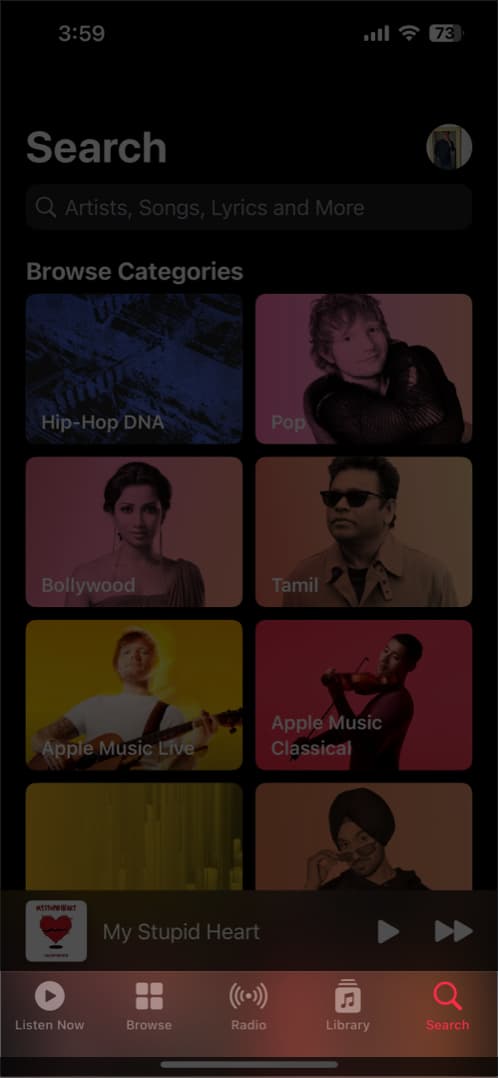
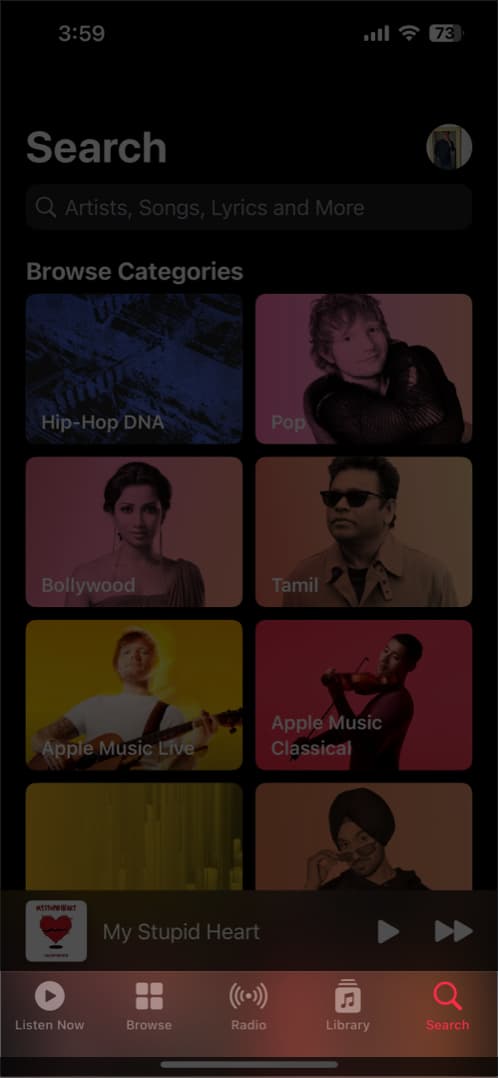 Kuuntele nyt: Katso äskettäin soittamasi kappaleet ja sekoitukset sinä, suositellut radioasemat ja kuunteluhistoriaasi perustuvat ehdotukset. Selaa: Selaa valmiita soittolistoja (alla), uutta musiikkia, radio-ohjelmia, vinkkejä ja suosituimpia listoja. Radio: Seuraavassa osiossa kuvattu tarkemmin, voit siirtyä Radio-välilehdelle kuunnellaksesi asemaa. Kirjasto: Tämä sisältää kaikki musiikkisoittolistasi, albumisi, kappaleesi, kokoelmasi ja ladatut kohteesi. Haku: Etsi esittäjiä, kappaleita, albumeita, radioasemia, ohjelmia ja muuta hakukentän avulla. Kirjoita pyyntösi tai puhu se mikrofonikuvakkeella.
Kuuntele nyt: Katso äskettäin soittamasi kappaleet ja sekoitukset sinä, suositellut radioasemat ja kuunteluhistoriaasi perustuvat ehdotukset. Selaa: Selaa valmiita soittolistoja (alla), uutta musiikkia, radio-ohjelmia, vinkkejä ja suosituimpia listoja. Radio: Seuraavassa osiossa kuvattu tarkemmin, voit siirtyä Radio-välilehdelle kuunnellaksesi asemaa. Kirjasto: Tämä sisältää kaikki musiikkisoittolistasi, albumisi, kappaleesi, kokoelmasi ja ladatut kohteesi. Haku: Etsi esittäjiä, kappaleita, albumeita, radioasemia, ohjelmia ja muuta hakukentän avulla. Kirjoita pyyntösi tai puhu se mikrofonikuvakkeella.
Käytä pikavalikoita
Voit myös käyttää kätevien pikavalintojen luetteloa painamalla pitkään (napauta ja pidä painettuna).
Paina kappaletta pitkään: muiden alla luettavien kohteiden ohella voit painaa kappaletta pitkään nähdäksesi kaikki sanat toistamatta kappaletta tai luodaksesi aseman. sen kanssa. Albumin painallus pitkään: Voit lisätä albumia tai soittolistojasi pitkään painalluksella lisätäksesi sen kuuntelujonoosi joko alkuun tai loppuun.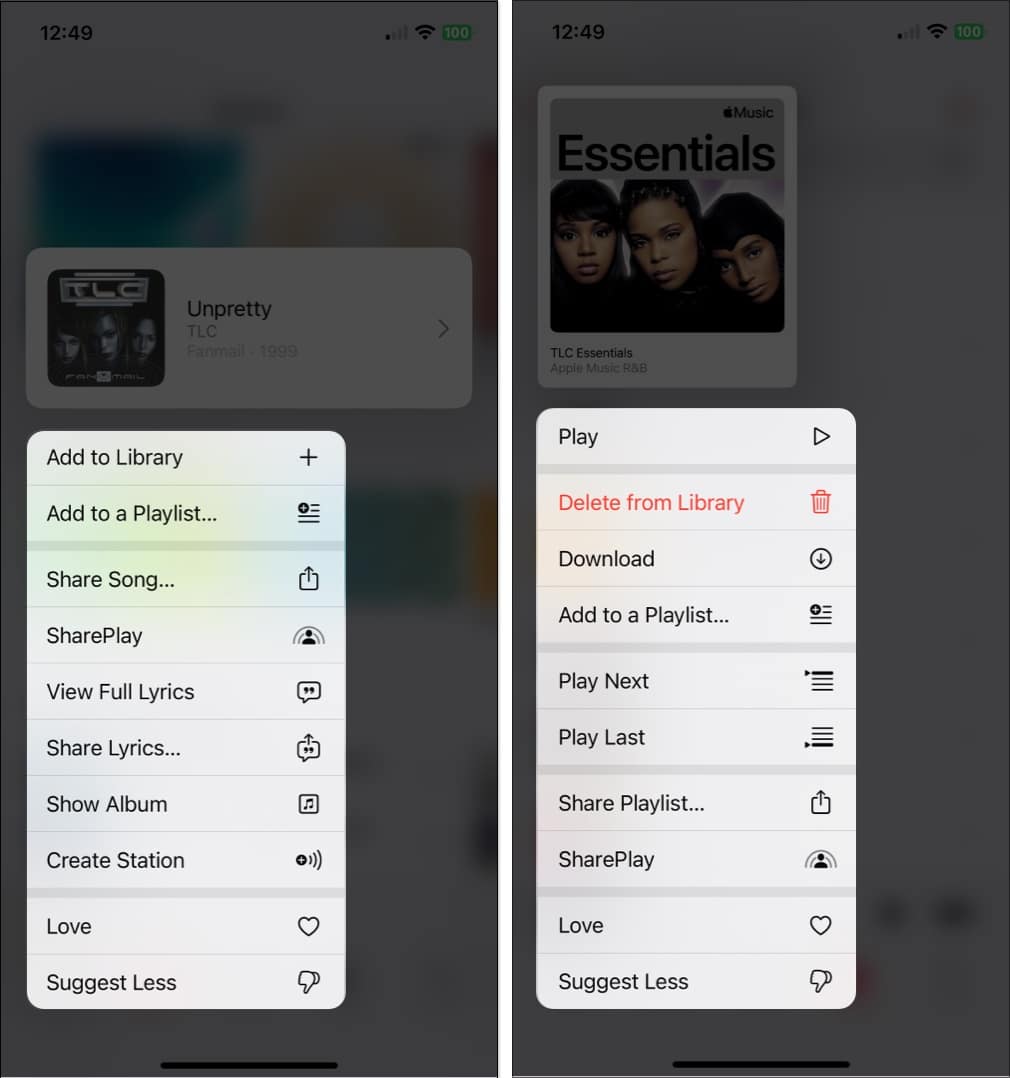
2. Hyödynnä radioasemia
Apple Musicin radioasemat ovat mahtavia taustamusiikkia töissä tai pelaaessasi. Ne tarjoavat jatkuvan kappaleiden, ohjelmien ja podcastien virran, joten voit vain rentoutua ja kuunnella sormea nostamatta.
Napauta Radio -välilehteä sovelluksen alaosassa. Sen jälkeen voit selata eri asemia. Kuuntele radio-ohjelmaa suosikkijuontajasi tai-artistisi kanssa, uuden podcastin viimeisimmät jaksot tai artistin haastattelut.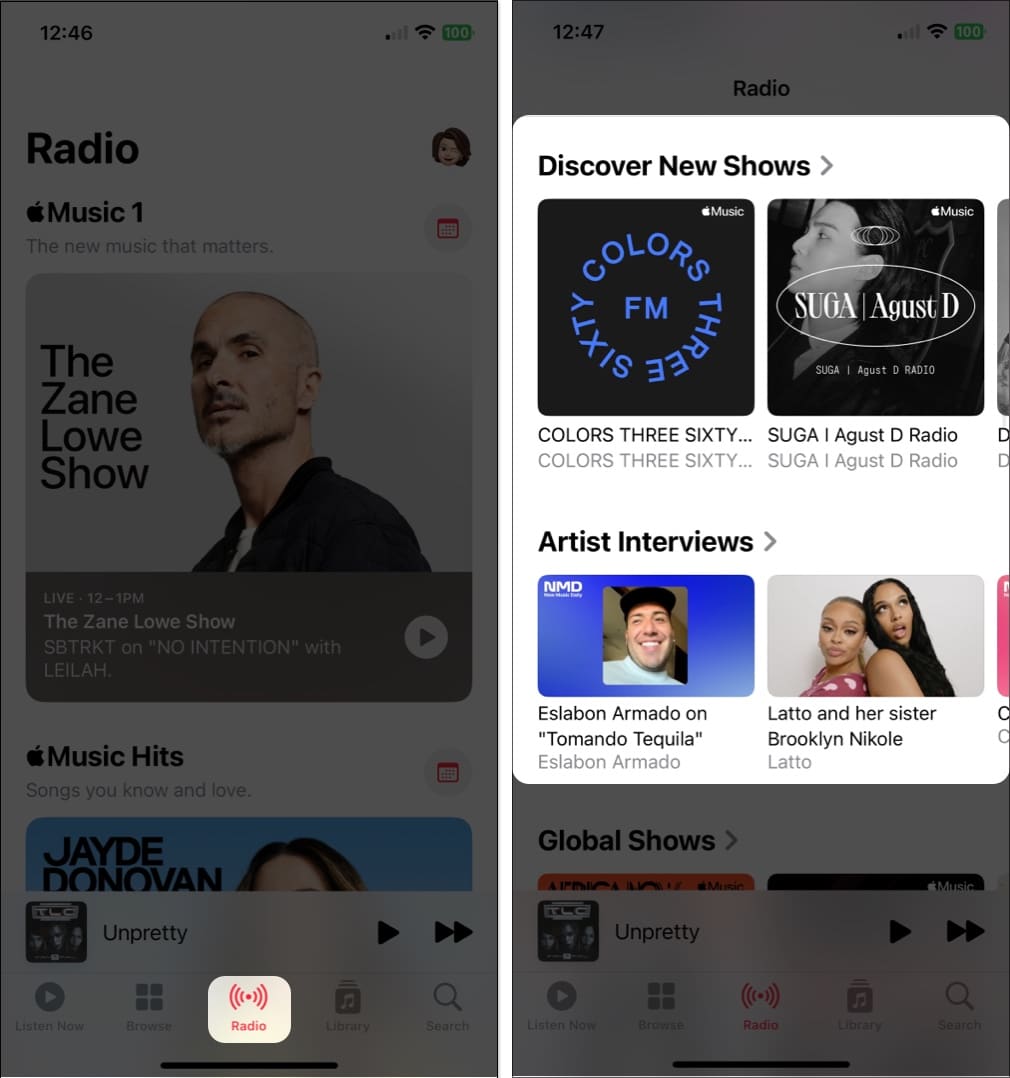
Voit myös katsoa musiikkiasemia genren mukaan, kuunnella Apple Musicin hittejä tai kuunnella kappaleita eri puolilta maailmaa maapallo. Valitse vain asema ja nauti!
3. Tutustu valmiisiin soittolistoihin
Jos haluat kokeilla jotain uutta, mikset jotain Musiikki-sovelluksen valmiista soittolistoista? Kappaleet kootaan sinua varten, ja voit yksinkertaisesti ohittaa kappaleet, joista et pidä. Voit valita tyylilajin, kuten maan, toiminnan, kuten treenin, tai vuoden, kuten 90-luvun.
Napauta Musiikki-sovelluksen etusivun alareunassa olevaa Selaa-välilehteä. Voit sitten selata vaihtoehtoja parhaista valinnoista mielialan mukaan musiikkiin ja suosikkimusiikkivuosikymmeneen.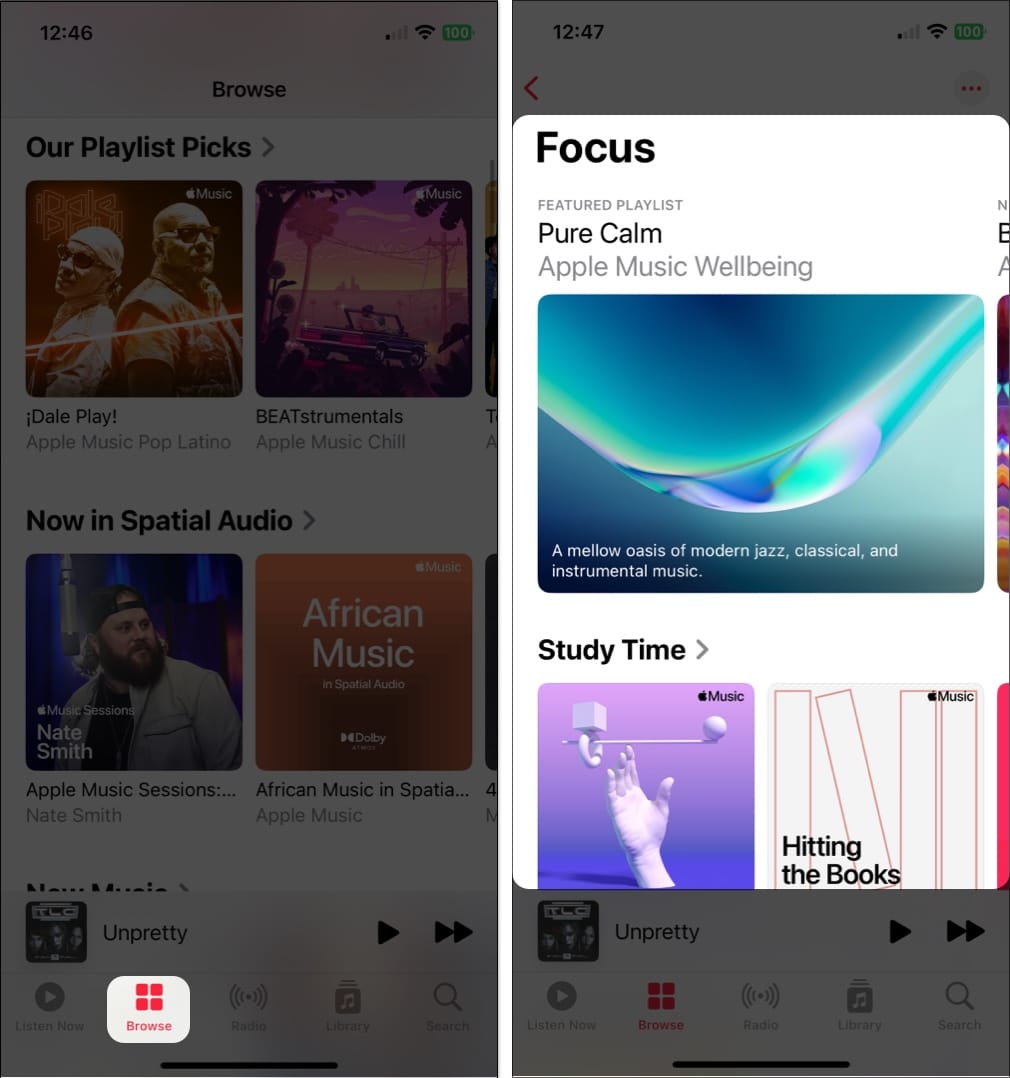 Valitse soittolista, jonka haluat kuulla, napauta Toista-painiketta ja olet valmis..
Valitse soittolista, jonka haluat kuulla, napauta Toista-painiketta ja olet valmis..
Jos löydät kappaleen, jonka haluat pitää, napauta kolmea pistettä sen oikealla puolella ja lisää se sitten kirjastoosi tai johonkin omasta soittolistastasi. Lisää koko soittolista kirjastoosi napauttamalla plus-merkkiä oikeassa yläkulmassa.
4. Lisää kappaleita automaattisesti kirjastoosi
Kun löydät kappaleen, jonka haluat lisätä soittolistaan, voit myös siirtää sen automaattisesti musiikkikirjastoosi. Tämä tarkoittaa, että kappale on aina käytettävissäsi, vaikka poistaisit soittolistan.
Avaa Asetukset-sovellus → Valitse Musiikki. Ota sitten käyttöön Lisää soittolistan kappaleita.
Jatkossa kaikki soittolistaan lisäämäsi kappaleet näkyvät myös kirjastossasi.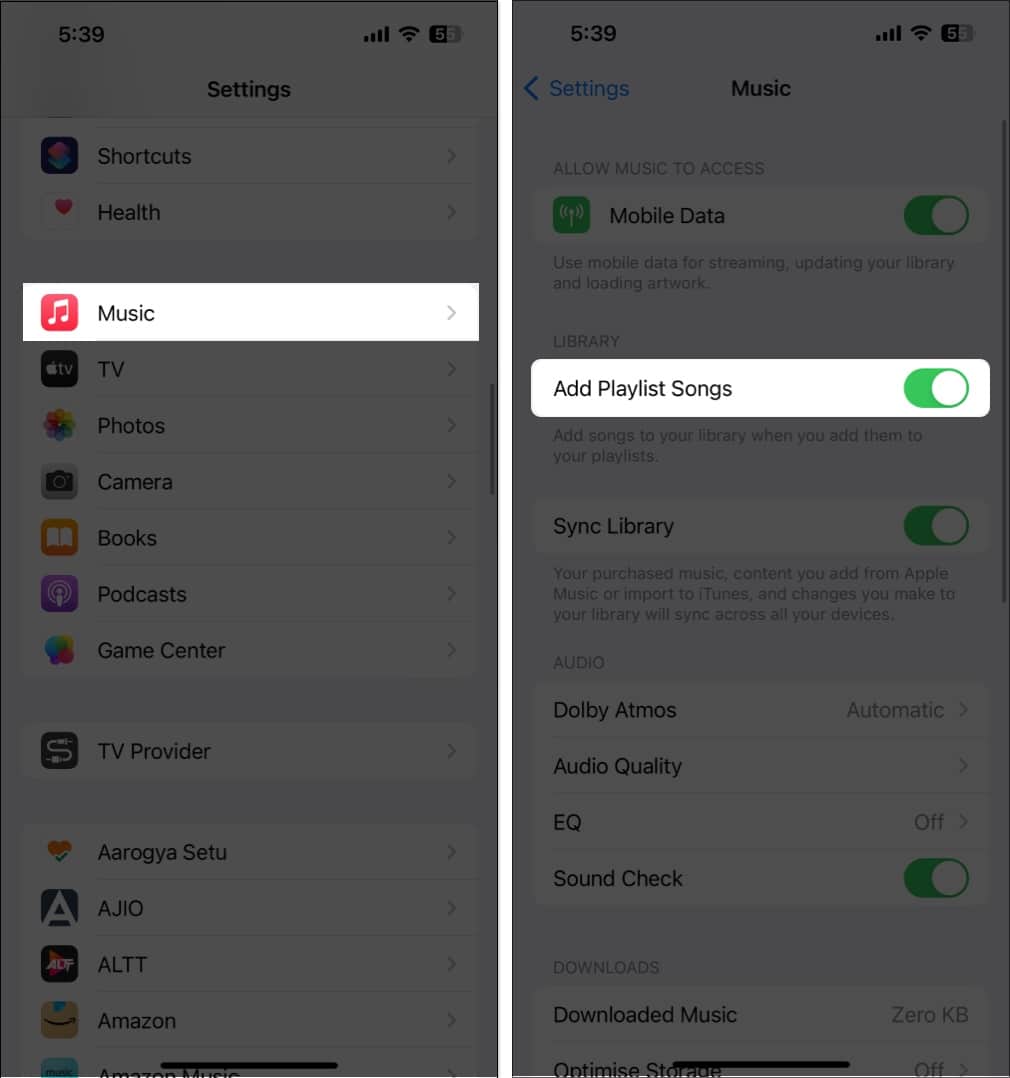 Siirry paikanna kappale Kirjasto-välilehdellä tai löydä se nopeasti Haku-välilehdellä.
Siirry paikanna kappale Kirjasto-välilehdellä tai löydä se nopeasti Haku-välilehdellä.
5. Kuuntele enemmän siitä, mistä pidät (ja vähemmän siitä, mistä et pidä)
Oletpa löytämässä uutta genreä, artistia tai tyyliä, voit opettaa Apple Musicille mistä pidät ja ei pidä. Love-ja Suggest Less-ominaisuuksien avulla kuulet enemmän siitä, mistä pidät, ja vähemmän siitä, mistä et kuule yhdellä napautuksella.
Kun näet kappaleen, jonka haluat merkitä, paina sitä pitkään, kunnes näyttöön tulee pikakuvake. valikko tulee näkyviin. Voit myös avata valikon käyttämällä kappaleen oikealla puolella olevaa kolmea pistettä. Napauta sitten Rakkaus, jos haluat nähdä, että pidät kappaleesta.
Jos muutat mielesi myöhemmin, tee samoin ja napauta Unlove. Voit myös valita Ehdota vähemmän, jos et pidä kappaleesta. Apple Music yrittää sitten estää samankaltaisten kappaleiden esiintymisen sen ehdotuksissa. Jos muutat mieltäsi, noudata samaa prosessia ja napauta Kumoa ehdota vähemmän.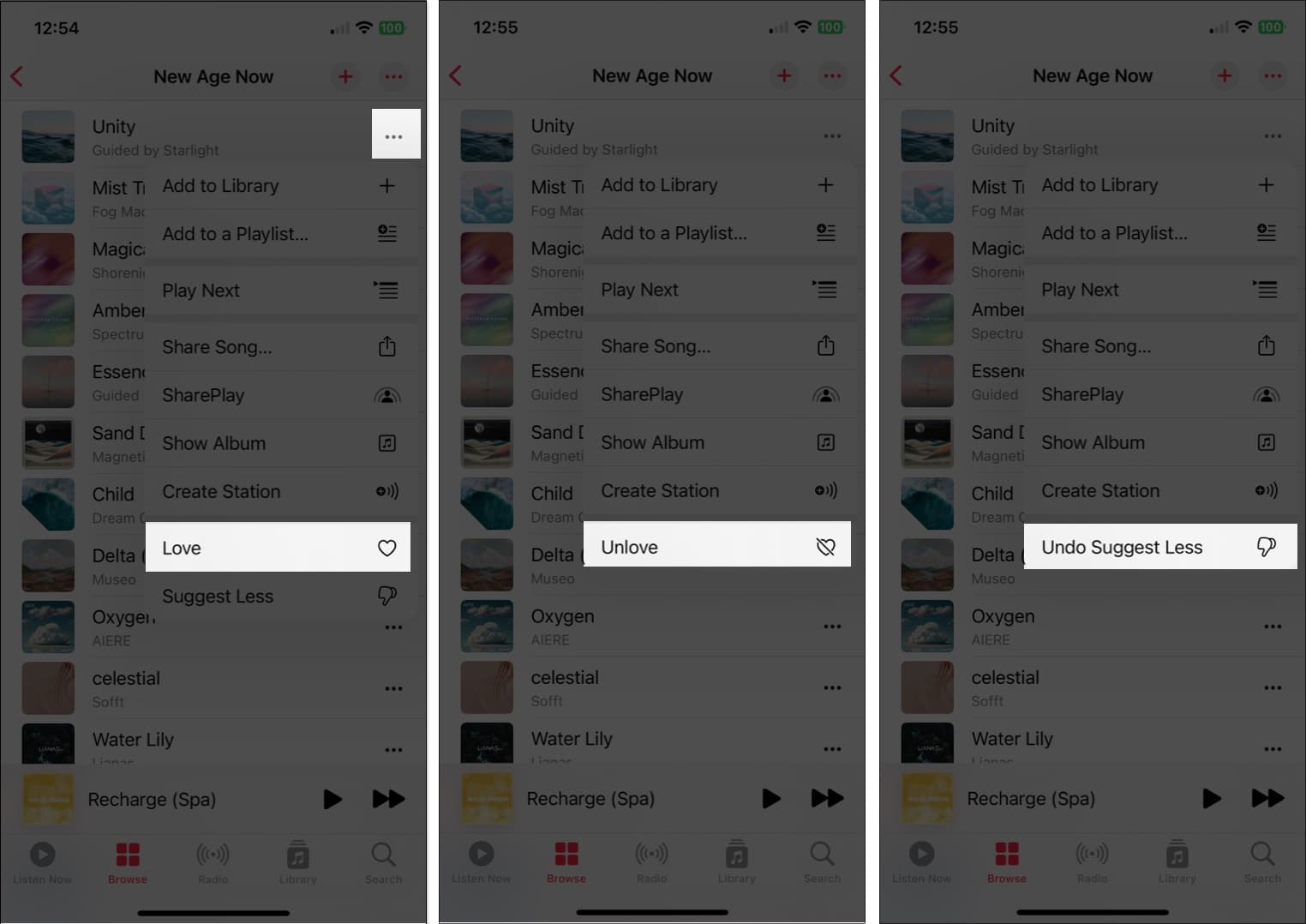
Lisäksi voit ottaa Musiikki-sovelluksen kuunteluhistorian käyttöön nähdäksesi äskettäin soittamasi kappaleita ja vastaanottaa toistosekoituksia. Avaa Asetukset → Musiikki ja laita päälle Käytä kuunteluhistoriaa.
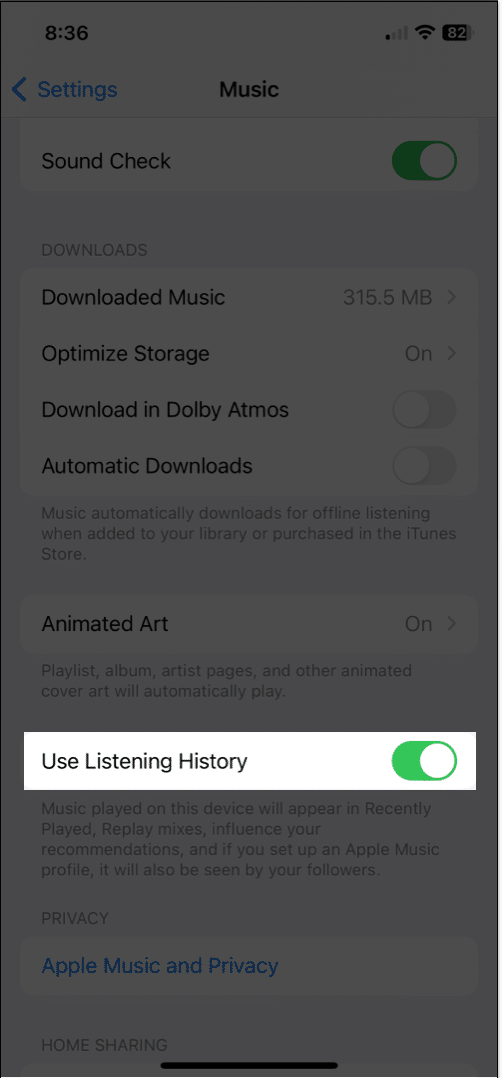
6. Tarkastele Apple Music Replayasi
Kun olet käyttänyt Music-sovellusta jonkin aikaa, löydät soittolistan kappaleista, joita olet kuunnellut eniten tietyn ajanjakson aikana. Sinua varten automaattisesti luotu Apple Music Replay antaa sinun käyttää helposti kappaleita, joita soitit enemmän kuin mikään muu.
Siirry Selaa-välilehteen ja vieritä alas. Sinun pitäisi nähdä osio, jonka otsikko on Replay: Your Songs by Year ja jokaiselle soittolistalle. Valitse yksi tarkistaaksesi sen ja napauta Toista kuunnellaksesi.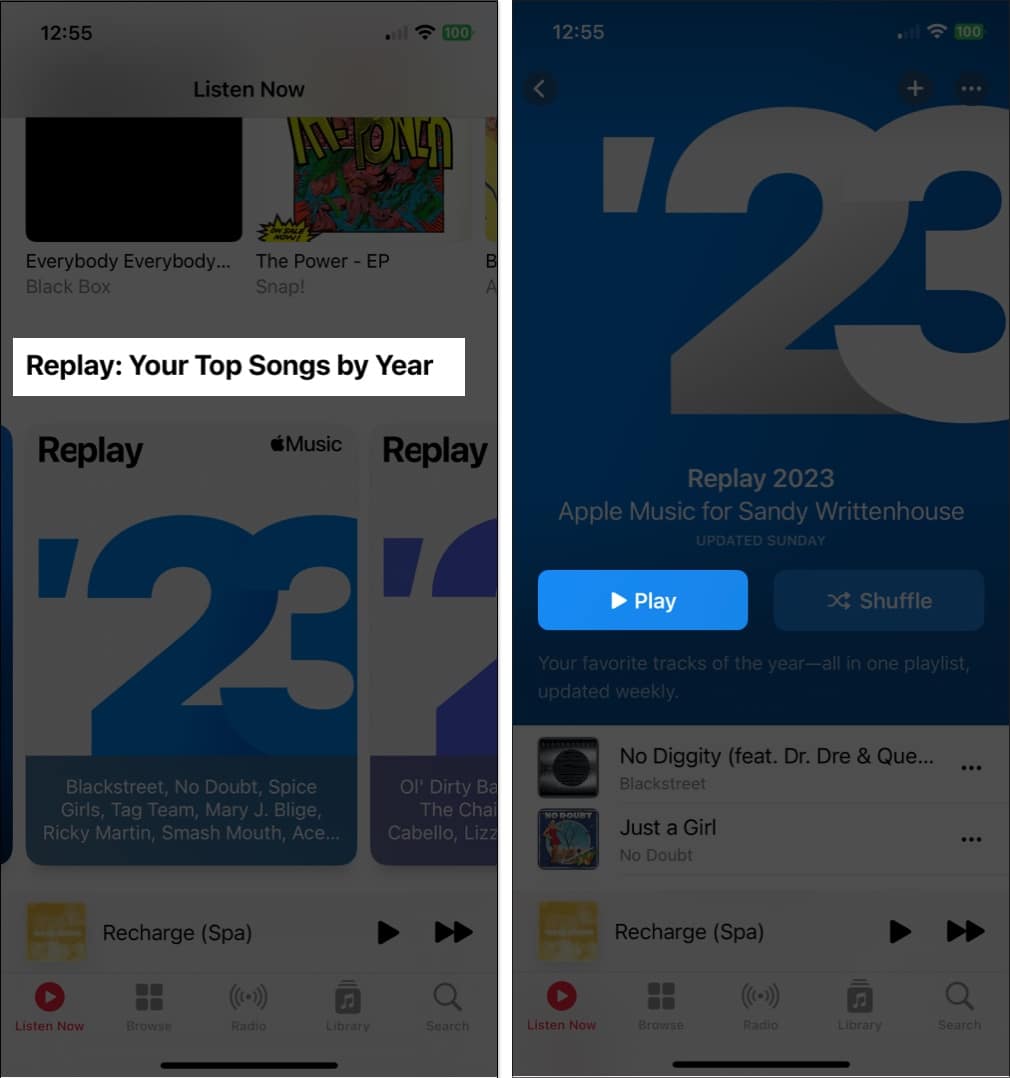
Jos olet koskaan miettinyt, mitkä Apple Musicin striimatuimmat kappaleet olivat vuonna 2020 tai jopa 2015, Apple Music Replay kertoo sinulle.
7. Katso, mitä ystäväsi kuuntelevat
Jos sinä ja kaverisi jaat musiikkimausi, on hauskaa saada selville, mitä he kuuntelevat tällä hetkellä. Tämä on loistava tapa kuulla jotain erilaista tai jutella tämän pirteän uuden sävelmän parissa.
Aloita luomalla Apple Music-profiili napauttamalla profiili-kuvakettasi oikeassa yläkulmassa. Voit sitten jakaa profiilisi ystäviesi kanssa, antaa muiden löytää sinut ja päättää, mitä haluat jakaa.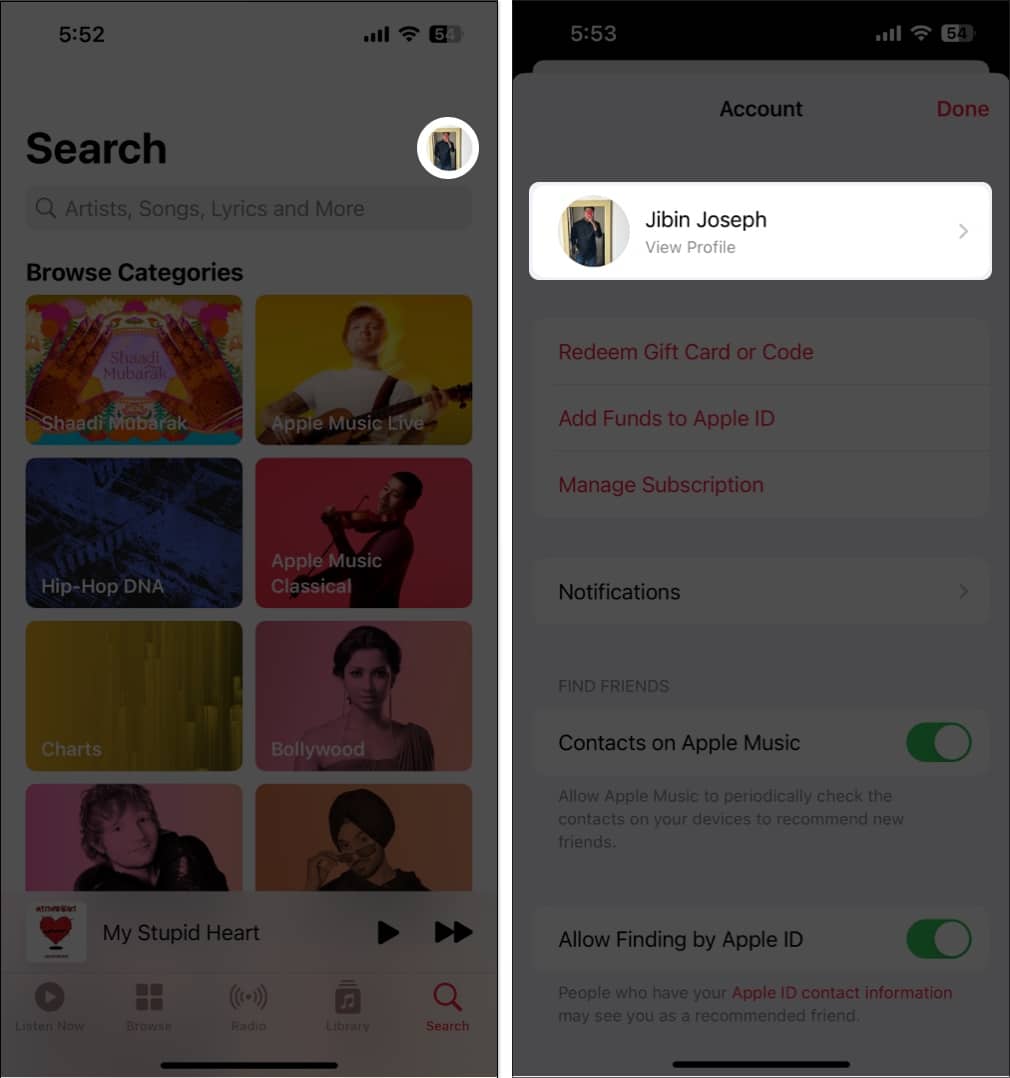 Etsi ja seuraa seuraavaksi ystäviä, jotka ovat myös määrittäneet Apple Music-profiileja. Voit tehdä tämän luodessasi oman profiilin tai myöhemmin valitsemalla Seuraa lisää ystäviä profiilinäytöltä. Jos haluat nähdä, mitä kappaleita kaverisi soittavat, siirry Kuuntele nyt-välilehteen ja Ystävät kuuntelevat-osioon.
Etsi ja seuraa seuraavaksi ystäviä, jotka ovat myös määrittäneet Apple Music-profiileja. Voit tehdä tämän luodessasi oman profiilin tai myöhemmin valitsemalla Seuraa lisää ystäviä profiilinäytöltä. Jos haluat nähdä, mitä kappaleita kaverisi soittavat, siirry Kuuntele nyt-välilehteen ja Ystävät kuuntelevat-osioon.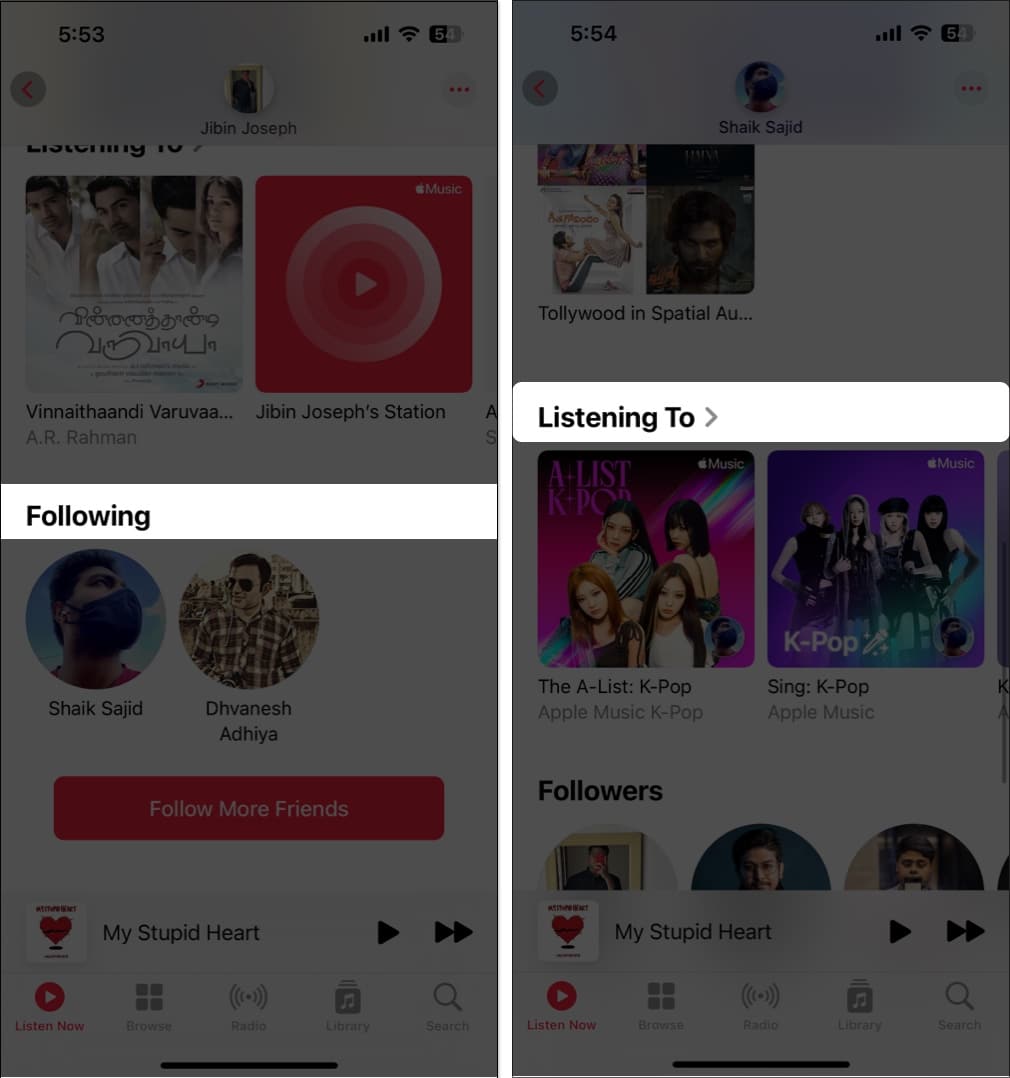
Vaihtoehtoisesti napauta profiili-kuvakettasi ja valitse sitten nimesi. Näet ketä seuraat ja voit valita ystävän nähdäkseen tarkalleen, mitä he kuuntelevat.
8. Laula, hae tai jaa laulujen sanoilla
Voit nähdä kappaleiden sanat Musiikki-sovelluksessa, joten se on loistava tapa laulaa mukana. Mutta voit tehdä enemmän Apple Musicin sanoituksella. Voit etsiä kappaletta tietyllä sanoituksella ja jakaa tiettyjä sanoituksia muiden kanssa.
Katso kappaleen sanoituksia
Kun kappaletta toistetaan Now Playing-sovelluksessa -palkkia, napauta Lyrics-kuvaketta.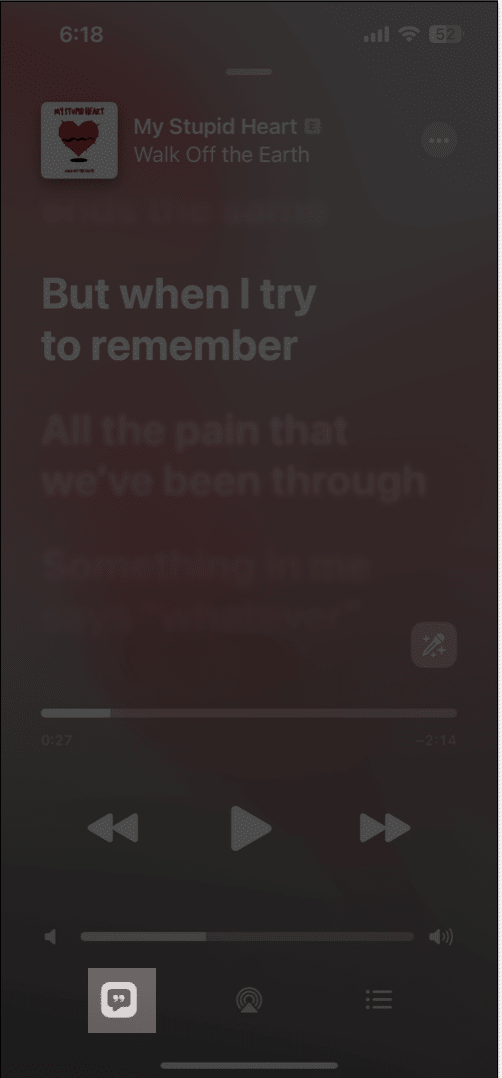 Näet synkronoidut sanat liikkuvan kappaleen jatkuessa. Napauta vain näyttääksesi toistosäätimet tarvittaessa.
Näet synkronoidut sanat liikkuvan kappaleen jatkuessa. Napauta vain näyttääksesi toistosäätimet tarvittaessa.
Hae sanoituksella
Siirry Haku-välilehdelle ja kirjoita tai käytä mikrofonia laulun sanoittamiseen. Voit valita Apple Musicin ja Oma kirjastosi välillä löytääksesi kappaleen, jolla on vastaava sanoitus. 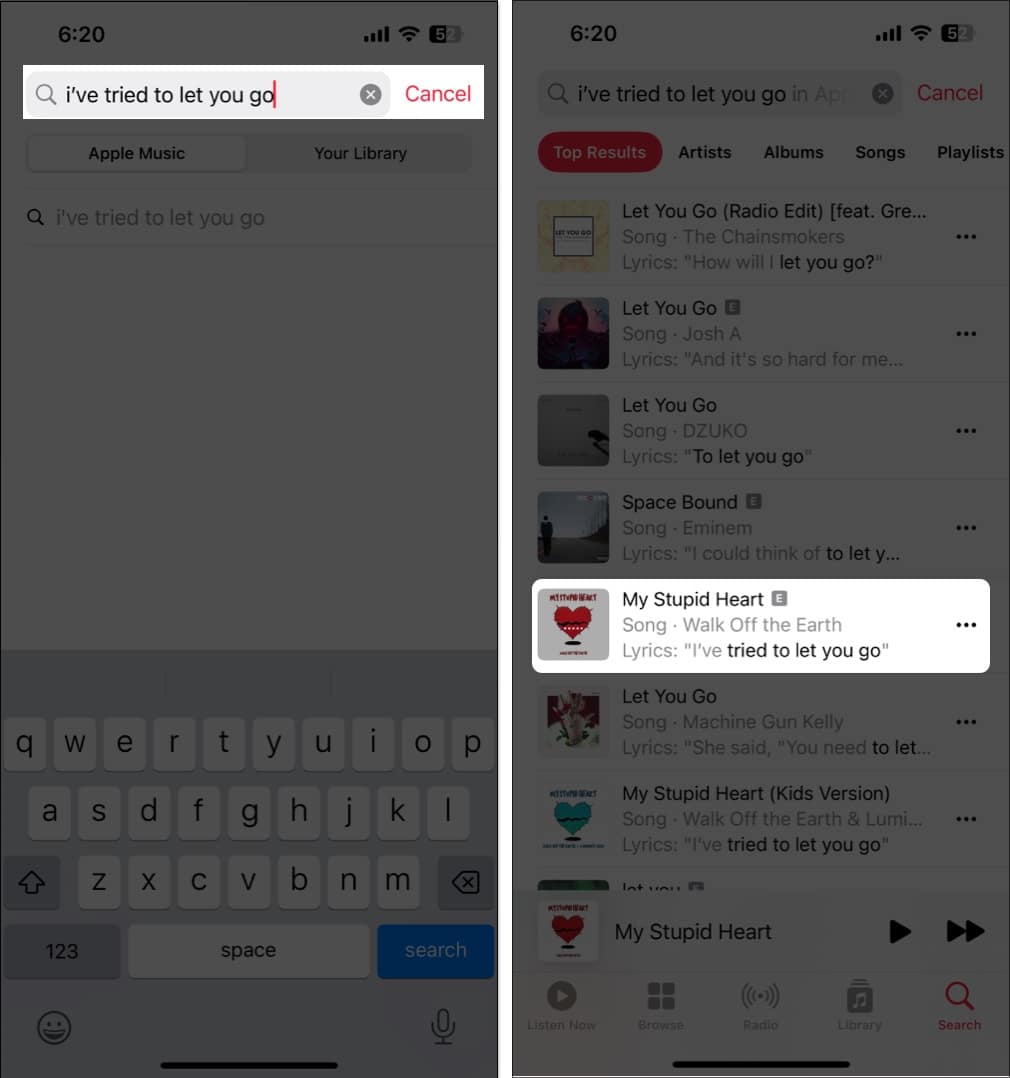
Jaa sanoitukset
Kun katselet soivan kappaleen sanoituksia yllä kuvatulla tavalla, paina pitkään yhtä niistä sanoista, jotka haluat jakaa. Sen jälkeen näet sen ponnahtavan erilliselle näytölle, jossa voit jakaa sen AirDropin, viestien tai sosiaalisessa mediassa.
9. Luo ja jaa soittolistoja
Samalla tavalla kuin näet, mitä ystäväsi kuuntelevat, voit luoda ja jakaa soittolistan suoraan heidän kanssaan. Tämä sopii erinomaisesti kokoelman luomiseen kappaleista, joista tiedät heidän pitävän.
Uuden soittolistan luominen tyhjästä: Siirry Kirjasto-välilehteen → Valitse Soittolistat ja napauta ylhäältä Uusi soittolista. Noudata sitten ohjeita. Soittolistan luominen kappaleen perusteella: Paina kappaletta pitkään tai napauta kolmea pistettä → Valitse Lisää soittolistaan. Valitse sitten Uusi soittolista ja seuraa ohjeita.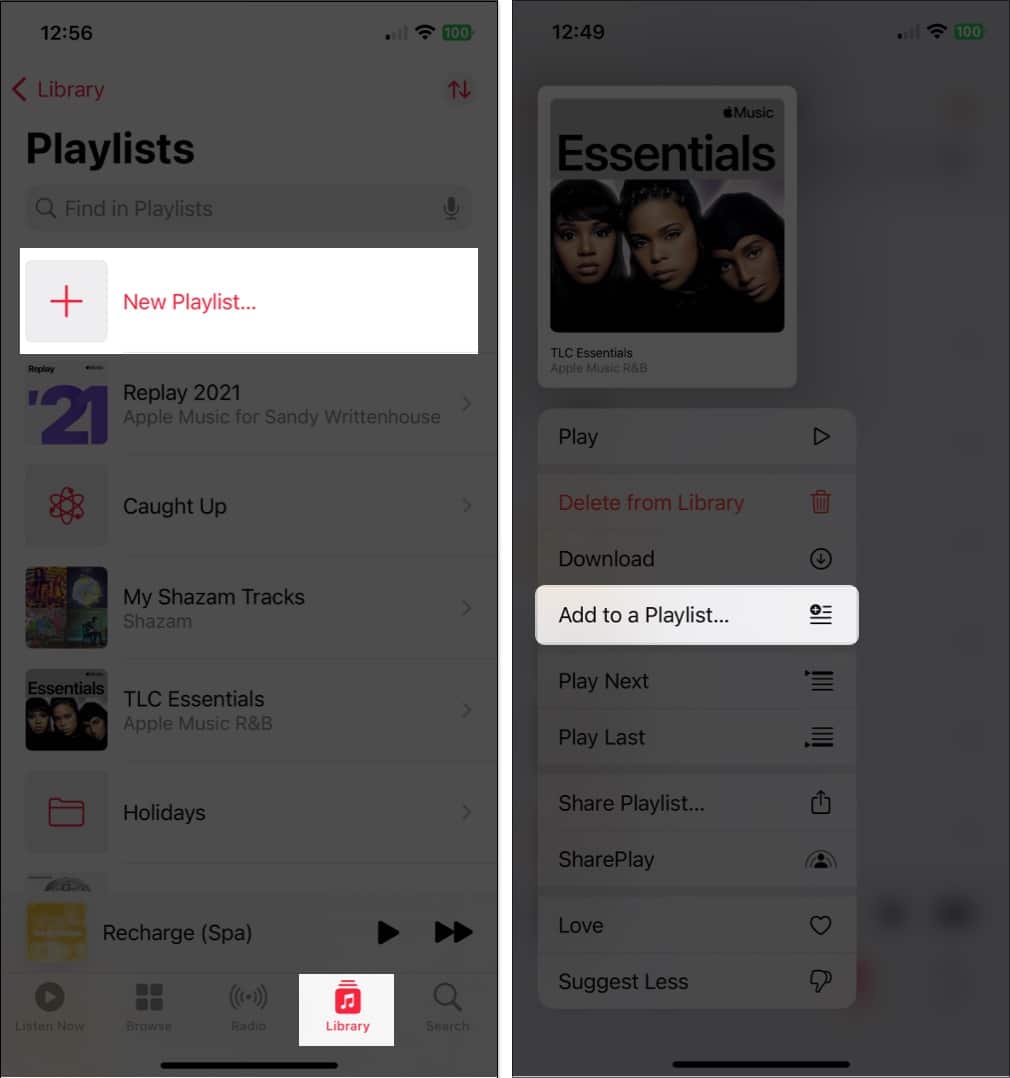
Kun olet luonut, on aika jakaa!
Soittolistan jakaminen Viestit, Mail, AirDrop tai vastaavalla tavalla: Paina soittolistaa pitkään ja valitse Jaa soittolista. Valitse sitten jakamisvaihtoehto ja seuraa ohjeita.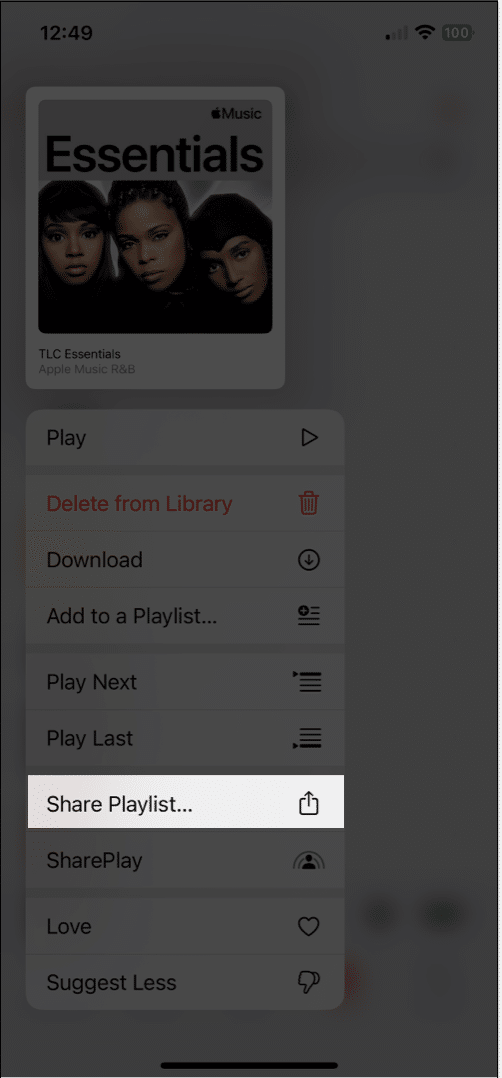 Soittolistan jakaminen SharePlayn kautta: Paina soittolistaa pitkään ja valitse SharePlay. Valitse yhteystieto ja valitse sitten Viestit tai FaceTime ja seuraa kehotteita.
Soittolistan jakaminen SharePlayn kautta: Paina soittolistaa pitkään ja valitse SharePlay. Valitse yhteystieto ja valitse sitten Viestit tai FaceTime ja seuraa kehotteita.
Saat lisätietoja soittolistojen jakamisesta Apple Musicissa tutustumalla ohjeisiimme.
10. Älykkäiden soittolistojen tekeminen
Kuten Apple Musicissa luomasi soittolistat, älykkäät soittolistat ovat niitä, jotka voit koota automaattisesti. Sinun tarvitsee vain määrittää kriteerit kappaleille, jotka haluat lisätä. Sitten, kun kirjastoosi saapuu uusi kappale, joka täyttää nämä kriteerit, se ponnahtaa älykkääseen soittolistaan valmiina kuunneltavaksi.
Vaikka iPhonen Musiikki-sovellus ei tällä hetkellä tue älykkäiden soittolistojen luomista. , sinulla on vaihtoehtoja. Ensin voit luoda älykkään soittolistan Macissasi ja synkronoida sen Musiikki-sovelluksen kanssa, jotta voit käyttää sitä iPhonessasi. Toinen vaihtoehto on määrittää iPhonessa pikakuvake älykkään soittolistan luomiseksi.
Katso opetusohjelmamme älykkään soittolistan luomiseksi, jotta voit määrittää sen iPhonessa jollakin näistä tavoista.
11. Kuuntele Apple Musicia ilman Internetiä
Jos matkustat jonnekin, jossa internetyhteys on heikko tai ei ollenkaan, tiesitkö, että voit kuunnella Apple Musicia offline-tilassa? Lataa vain haluamasi kappaleet, ja olet valmis, kun”ei signaalia”-viesti tulee näkyviin.
Jotta voit ladata kappaleen, sinun on lisättävä se kirjastoosi tai soittolistaan.
Paina pitkään tai napauta kolmea pistettä kappaleen oikealla puolella ja valitse joko Lisää kirjastoon tai Lisää soittolistaan. Kun olet lisännyt kappaleen, avaa kirjastosi tai soittolistasi valitse se. Paina sitten pitkään tai napauta kolmea pistettä ja valitse Lataa.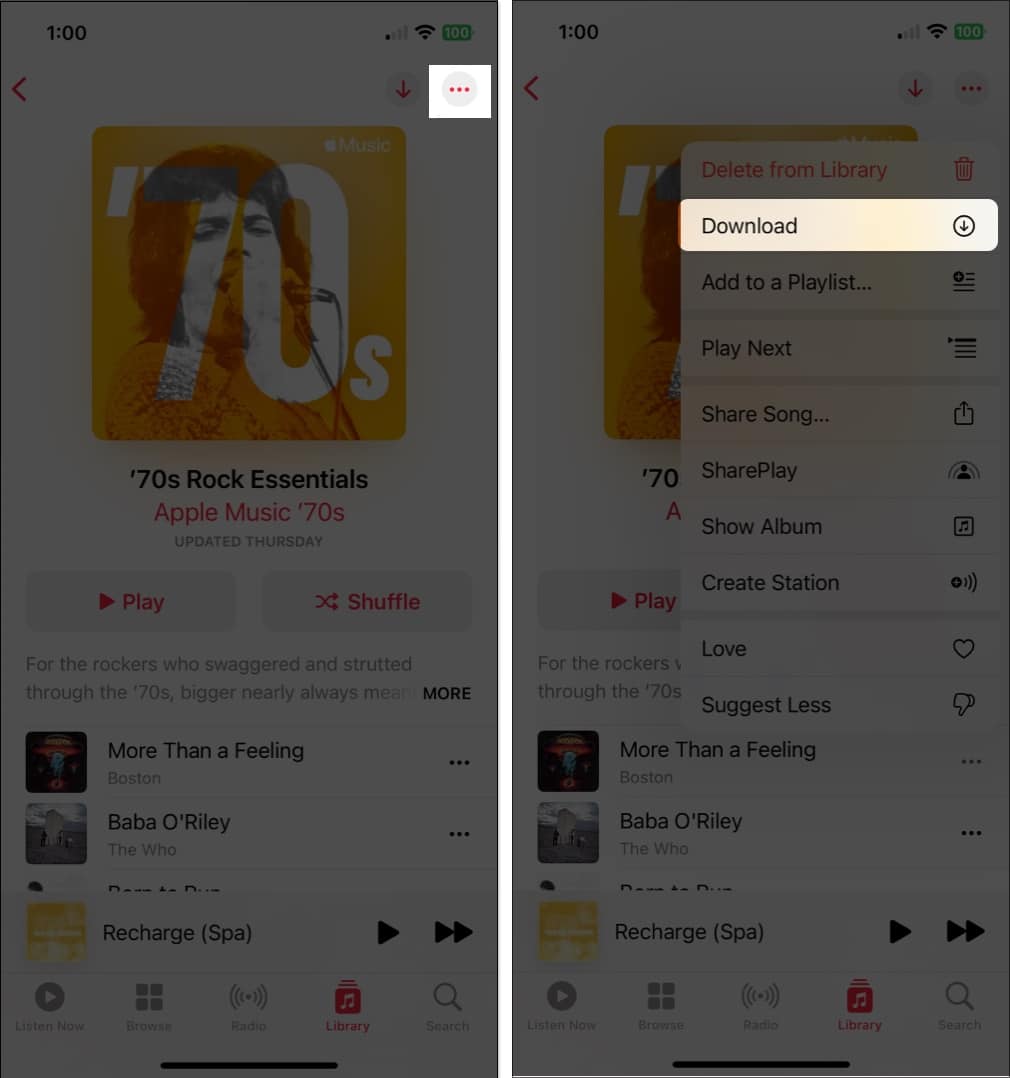
Jos haluat ladata jonkin soittolistoistasi, avaa se valitsemalla se. Napauta sitten oikeassa yläkulmassa olevaa Lataa-painiketta (alasnuoli).
Jos haluat nähdä ladatun musiikin ja kuinka paljon tilaa se vie, siirry kohtaan Asetukset → Musiikki ja valitse Ladattu musiikki.
12. Paranna ääntä
Pidätkö kappaleista, joissa on jykevä basso, hillitty instrumentaalinen tausta tai missä kitara erottuu? Voit parantaa musiikkisovelluksessa kuuntelemiesi kappaleiden ääntä useilla vaihtoehdoilla ja vain muutamalla vaiheella.
Avaa Asetukset -sovellus → valitse Musiikki >. Siirry sitten alas Ääni -osioon säätääksesi seuraavia ääniasetuksia.
Dolby Atmos: Tämä on oletuksena Automaattinen. joka käyttää spatiaalista ääntä tuetuissa kappaleissa. Voit kuitenkin muuttaa sen asetukseksi Aina päällä, jos haluat, mikä käyttää Dolby Atmosia, vaikka kuulokkeet eivät tue sitä. Äänenlaatu: Jos otat häviöttömän äänen käyttöön, saat laadukkaan äänen, josta nautit. Huomaa vain, kuten asetus kuvaa, tämä voi aiheuttaa enemmän tiedonkulutusta. EQ: Voit valita useista EQ-esiasetuksista säätääksesi basson, tanssin, pianon, popin, rockin ja muun tyyppisen musiikin ääntä. Jos haluat säätää taajuuskorjainta ilman tällaisia esiasetuksia, voit katsoa myös iPhonen EQ-sovelluksia.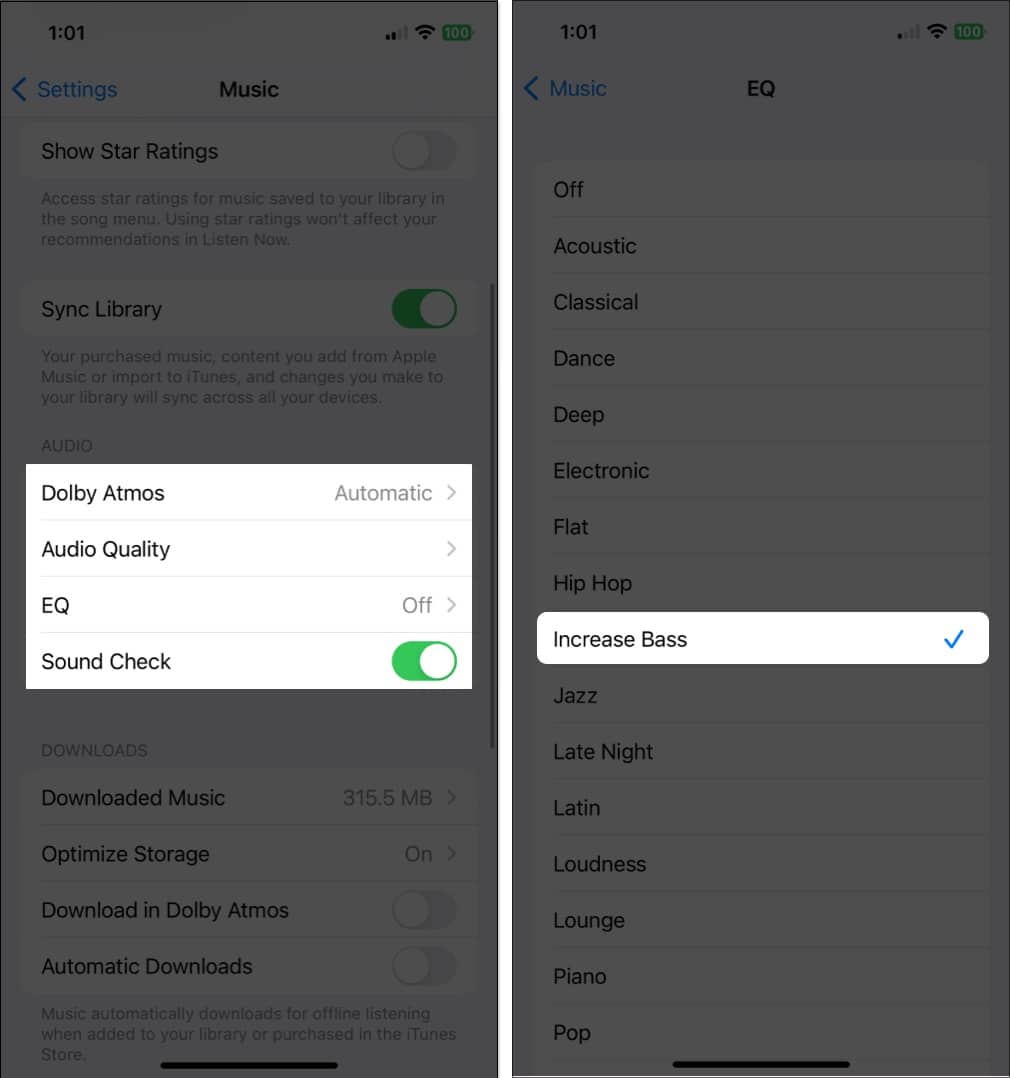
13. Croon-karaoke Apple Music Singin kanssa
Yhdessä laulaminen laulujen sanoituksen kanssa on hienoa, mutta vielä parempaa on, kun äänesi on ainoa. Aivan kuten karaokebaarissa, jossa käyt viikonloppuisin, Apple Music Sing antaa sinun tehdä sen suoraan sohvaltasi.
Soita kappale tavalliseen tapaan ja napauta sitten Lyrics -kuvaketta.. Lämmitä äänihuulet ja napauta sitten Karaoke-kuvaketta (taikasauva).
Silloin huomaat, että kappaleen laulu katoaa, melodia säilyy ja sanat pysyvät näytöllä, jotta voit laulaa mukana.
Ominaisuus on saatavilla iPhone SE:n 3. sukupolvessa. ja iPhone 11-sarja ja uudemmat. Katso täydelliset tiedot Apple Music Singin käytön ohjeistamme.
14. Katso musiikkivideoita Apple Musicissa
Et ehkä ymmärrä sitä, mutta Musiikki-sovelluksessa on kokonainen musiikkivideoosio, josta voit nauttia.
Siirry Selaa-välilehteen. Vieritä alareunaan Tutustu lisää. Napauta Musiikkivideot. 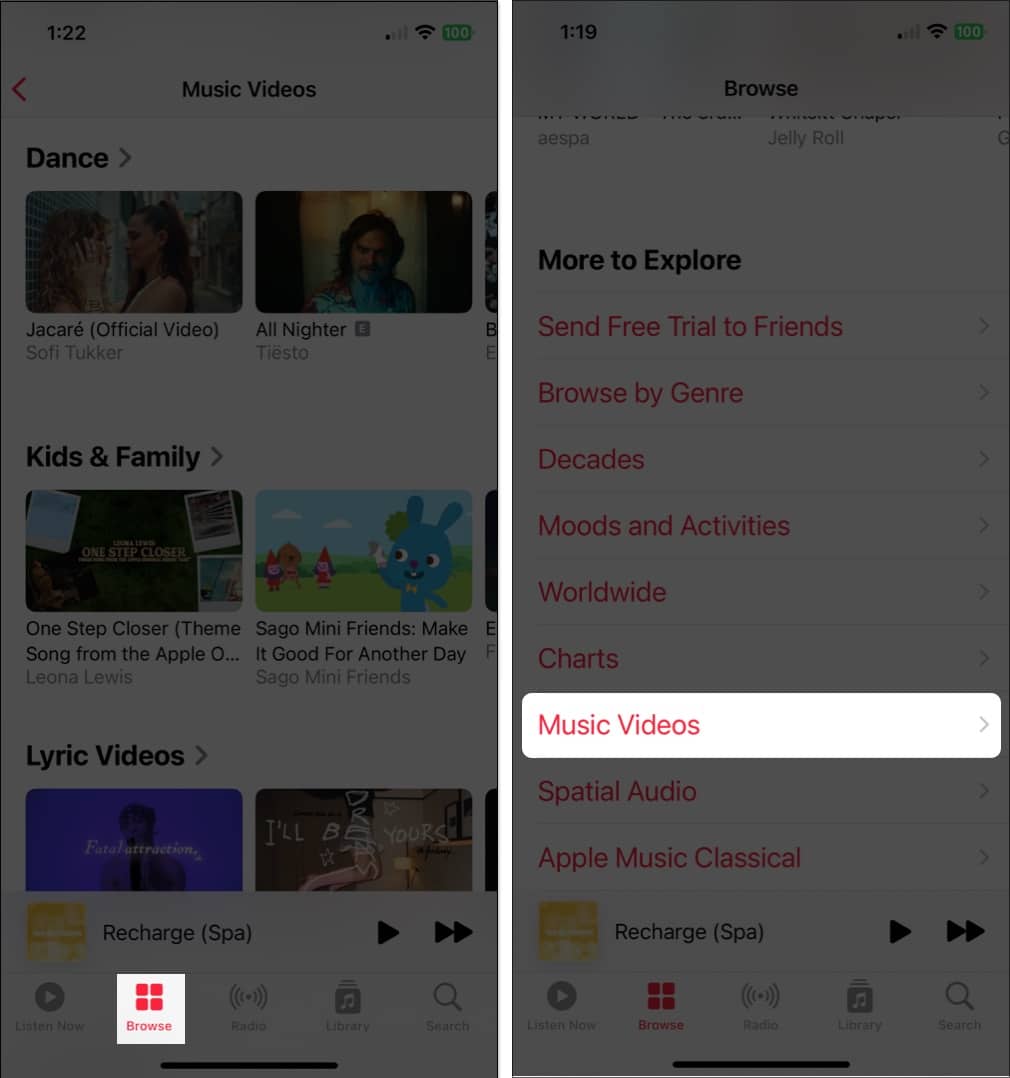
Näet sitten suuren valikoiman videoita sekä videosoittolistoja ja kaikkea uudesta musiikista tyylilajikohtaisiin kappaleisiin lapsille ja perheelle tarkoitettuihin vaihtoehtoihin.
15. Vastaanota musiikkiilmoituksia
Jos et halua koskaan missata suosikkiartistisi uutta kappaletta tai kun ystäväsi seuraa sinua, voit ottaa nämä ilmoitukset käyttöön Musiikki-sovelluksessa.
Valitse profiilisi kuvake oikeasta yläkulmasta. Valitse sitten profiilinäytöstä Ilmoitukset. Ota käyttöön Uusi musiikki ja Kaveritoiminta.
Varmista myös, että iPhonen ilmoitukset ovat käytössä Musiikki-sovelluksessa.
Siirry kohtaan Asetukset → Ilmoitukset → Musiikki ja ota käyttöön Salli ilmoitukset.
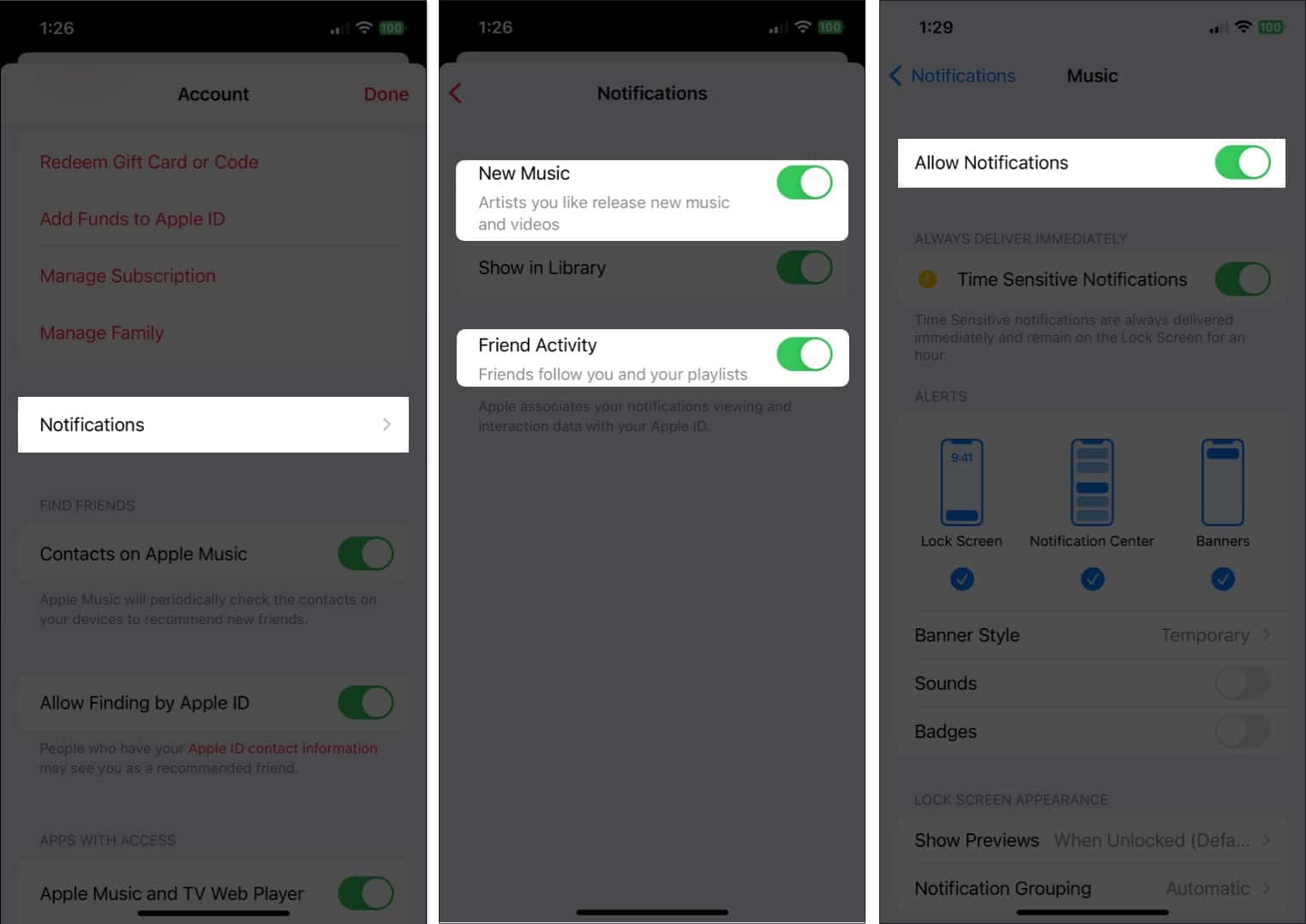
Mikä on suosikki Apple Music-ominaisuutesi?
Näiden vinkkien avulla voit käyttää Apple Musicia Pro iPhonessa, sinun pitäisi olla asetettuna. Halusitpa sitten katsella kappaleiden sanoja, laulaa karaokea tai saada rakastetuimmat kappaleesi kuulostamaan entistä paremmalta, nautit Musiikki-sovelluksesta vieläkin enemmän.
Kerro meille, mitkä näistä ominaisuuksista tai muut, joita ei ole mainittu tässä, ovat Apple Musicin suosikkejasi!
Lue lisää:
Tekijäprofiili